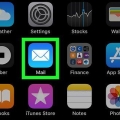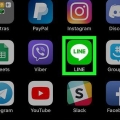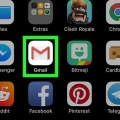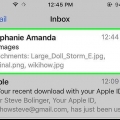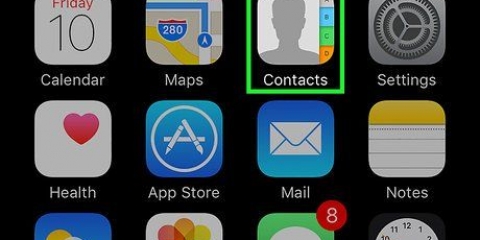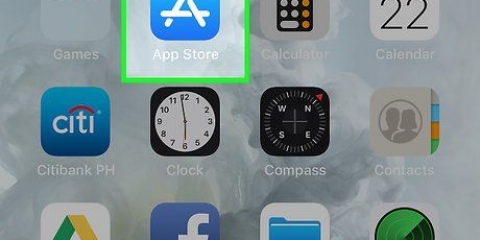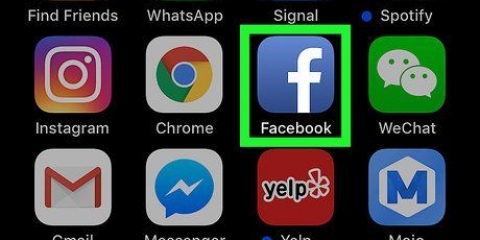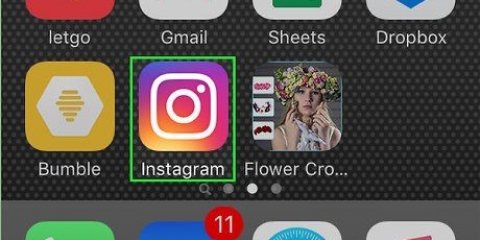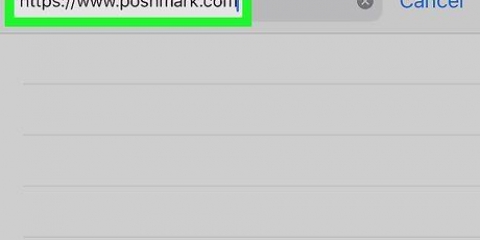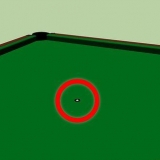Verás una notificación en la parte inferior de la pantalla cuando elimines un correo electrónico. Si elimina el correo electrónico incorrecto, toque DESHACER junto a la barra de notificaciones en la parte inferior derecha. Esto deshará su acción y restaurará todos los correos electrónicos eliminados.
Eliminar varios correos electrónicos en gmail en iphone o ipad
Este tutorial le mostrará cómo seleccionar varios correos electrónicos en un buzón de Gmail y eliminarlos todos a la vez en un iPhone o iPad.
Pasos

1. Abra la aplicación Gmail en su iPhone o iPad. El ícono de Gmail parece un sobre blanco con un borde rojo. Puede encontrarlo en su pantalla de inicio o en una carpeta de aplicaciones.

2. Toque la miniatura circular junto a un correo electrónico. Encuentre un correo electrónico que desee eliminar y toque la miniatura redonda junto a él a la izquierda.
Esto seleccionará el correo electrónico y cambiará la miniatura del contacto a una marca de verificación gris.

3. Seleccione todos los correos electrónicos que desea eliminar. Desplácese por su buzón y toque cada correo electrónico que desee eliminar.
Aparecerá una marca de verificación junto a cada correo electrónico seleccionado.

4. Toca el ícono en la parte superior
. Este botón se encuentra en la esquina superior derecha de su pantalla. Esto eliminará todos los correos electrónicos seleccionados y los eliminará de su buzón.Artículos sobre el tema. "Eliminar varios correos electrónicos en gmail en iphone o ipad"
Оцените, пожалуйста статью
Similar
Popular